Trong cuộc sống hiện đại, điện thoại thông minh đã trở thành một phần không thể thiếu, nhưng đôi khi, chúng ta lại trở thành nô lệ của những thông báo liên tục và thói quen lướt web vô bổ. Là một chuyên gia công nghệ và biên tập viên tại thuthuatmoi.net, tôi đã từng vật lộn với việc kiểm soát thời gian sử dụng điện thoại, cố gắng đi ngủ sớm hơn, tập trung tốt hơn hay giảm thời gian lướt mạng xã hội. Mọi nỗ lực đều thất bại cho đến khi tôi khám phá và thiết lập Samsung Modes và Routines. Với vài điều chỉnh nhỏ, chiếc điện thoại của tôi không còn là nguồn gây xao nhãng mà trở thành một công cụ hỗ trợ đắc lực, giúp tôi quản lý thời gian và nâng cao năng suất một cách hiệu quả.
Chế Độ Ngủ: Xóa Tan Ác Mộng “Doom-Scrolling” Buổi Đêm
Chế độ đầu tiên và có lẽ là quan trọng nhất mà tôi đã thiết lập là Chế Độ Ngủ (Sleep Mode). Các thông báo vào đêm khuya đã phá hỏng giấc ngủ của tôi. Mỗi khi có thông báo, tôi không thể cưỡng lại việc kiểm tra, rồi cứ thế lún sâu vào việc lướt mạng xã hội. Hậu quả là một giờ đồng hồ trôi qua mà tôi vẫn chìm đắm trong “doom-scrolling” (lướt vô định).
Một giải pháp tốt là bật chế độ Không làm phiền (DND) trên điện thoại Android của tôi gần giờ đi ngủ, nhưng đó lại là một việc nữa cần phải nhớ khi tôi đã mệt mỏi. Thay vào đó, tôi để điện thoại tự xử lý. Giờ đây, đúng 11 giờ đêm, điện thoại của tôi tự động chuyển sang Chế Độ Ngủ, thay đổi màn hình (và thói quen của tôi) ngay lập tức:
- Màn hình chuyển sang thang độ xám (Grayscale): Điều này tinh tế báo hiệu cho não bộ của tôi rằng “cuộc vui đã kết thúc” và đã đến giờ đi ngủ.
- Chế độ Không làm phiền (DND) được kích hoạt: Tôi không nhận bất kỳ thông báo nào, ngoại trừ các trường hợp khẩn cấp.
- Độ sáng màn hình giảm xuống: Ngay cả khi tôi lén nhìn, màn hình cũng không còn quá hấp dẫn.
- Chế độ tiết kiệm pin được bật: Ngừng các hoạt động chạy nền không cần thiết.
- Hình nền thay đổi thành một hình ảnh êm dịu: Đề phòng trường hợp tôi mở khóa điện thoại theo thói quen.
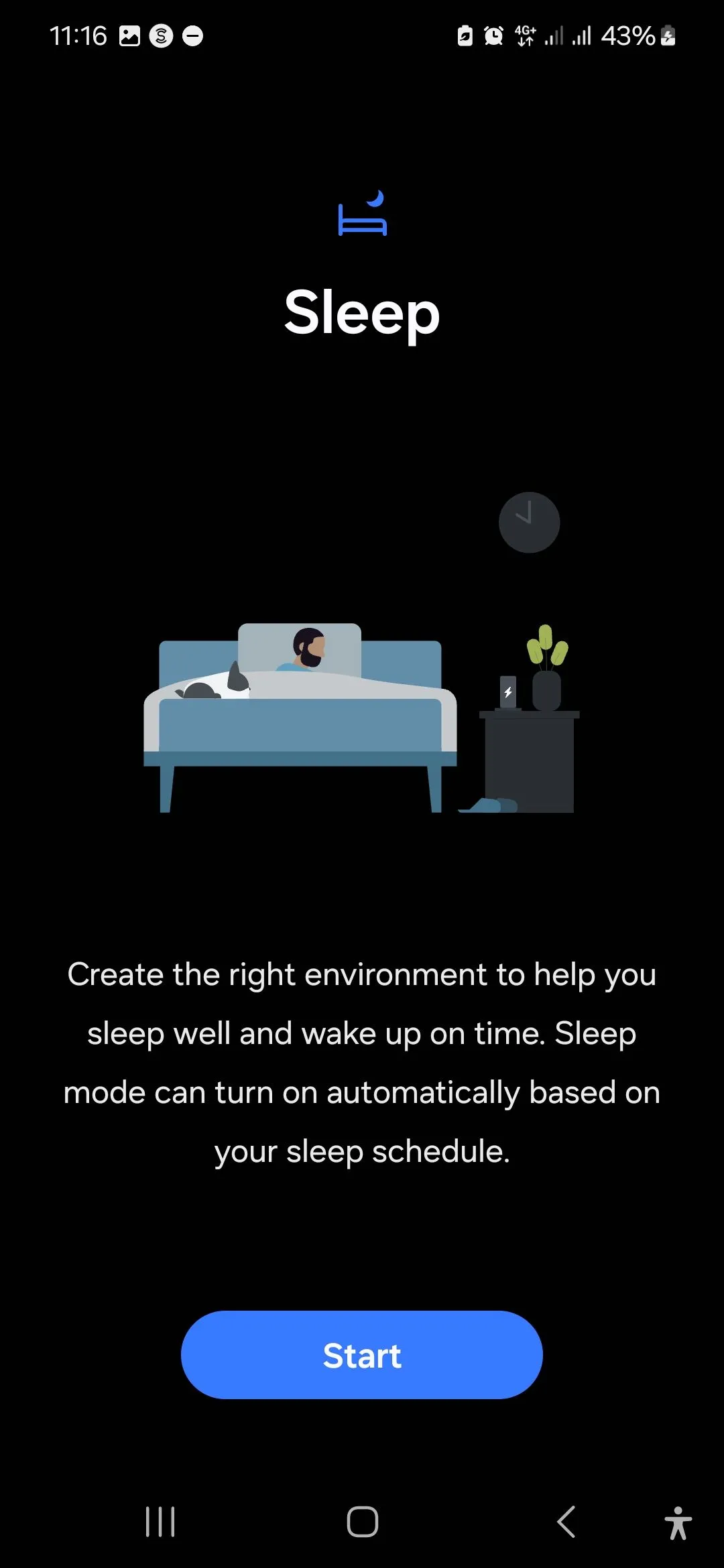 Trang thông tin Chế độ Ngủ trong ứng dụng Samsung Modes and Routines
Trang thông tin Chế độ Ngủ trong ứng dụng Samsung Modes and Routines
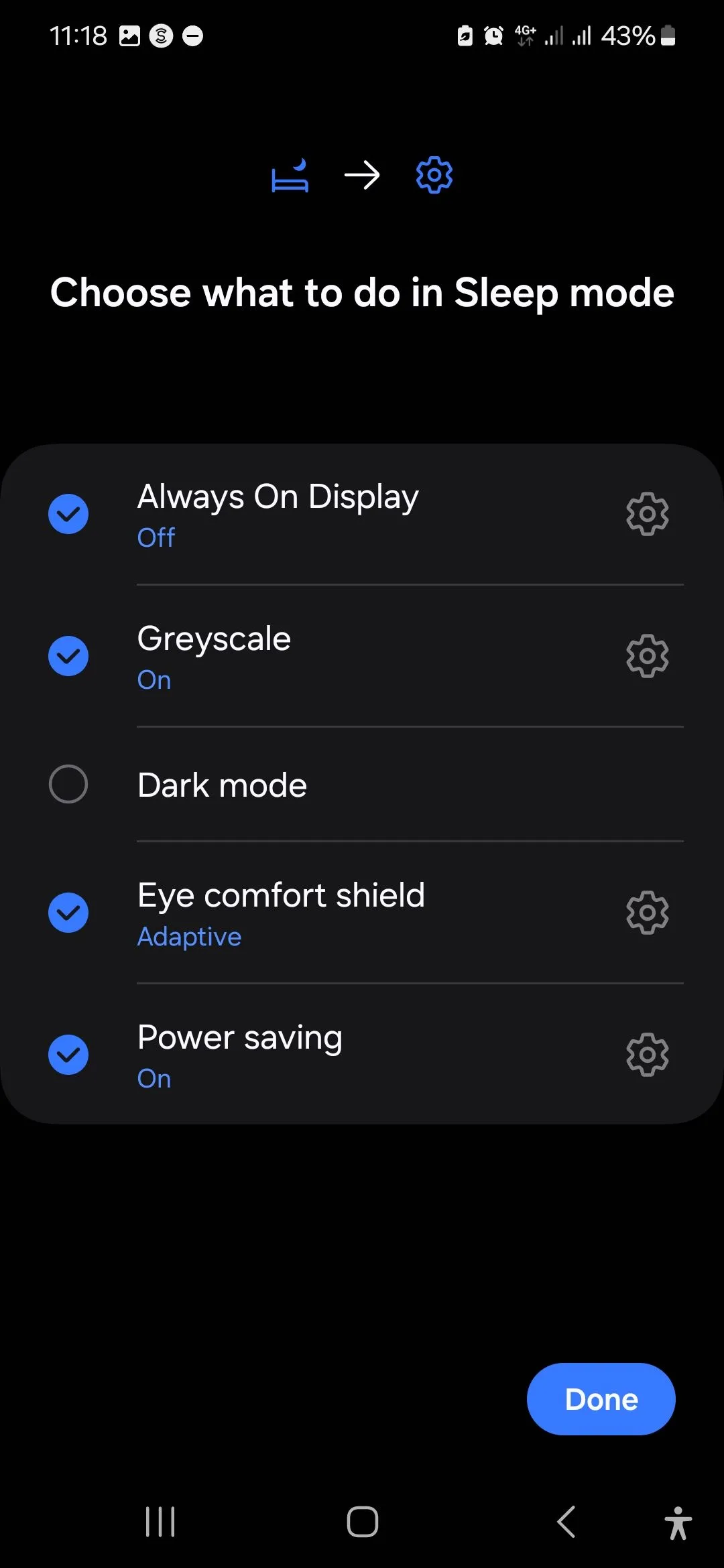 Các tùy chọn cài đặt trong Chế độ Ngủ trên điện thoại Samsung
Các tùy chọn cài đặt trong Chế độ Ngủ trên điện thoại Samsung
Nếu tôi bật Chế Độ Ngủ thủ công sớm hơn vào buổi tối, tôi sẽ phải tự tắt nó. Nhưng nếu nó tự động bật theo lịch trình, điện thoại của tôi sẽ tự động trở lại bình thường khi lịch ngủ của tôi kết thúc. Dù bằng cách nào, nó cũng giúp tôi tránh được “doom-scrolling” và tôi thức dậy cảm thấy sảng khoái hơn.
Một điểm cần lưu ý là Modes (Chế độ) thường là tùy chọn nghiêm túc hơn, cung cấp nhiều tùy chỉnh và thậm chí có thể hạn chế quyền truy cập ứng dụng. Trong khi đó, Routines (Quy trình) lại nhẹ nhàng hơn, chỉ kích hoạt các hành động cụ thể khi đáp ứng các điều kiện nhất định.
Chế Độ Làm Việc/Học Tập: Tăng Cường Tập Trung Tối Đa
Không giống như Chế Độ Ngủ, lịch làm việc của tôi không phải lúc nào cũng cố định. Có những ngày tôi ở văn phòng, những ngày khác lại làm việc tại nhà, hoặc đôi khi tôi ẩn mình trong một quán cà phê, giả vờ rằng tiếng ồn xung quanh giúp tôi làm việc hiệu quả hơn.
Vì tính chất công việc này, tôi thường kích hoạt Chế Độ Làm Việc thủ công. Tuy nhiên, tôi cũng đã thiết lập nó tự động bật mỗi khi tôi đến văn phòng (hoặc khi tôi còn đi học, ở trong khuôn viên trường). Ngay khi chế độ này được kích hoạt, điện thoại của tôi cũng sẵn sàng cho công việc:
- Các ứng dụng mạng xã hội và các ứng dụng gây xao nhãng khác bị hạn chế: Giúp tôi tránh xa những cám dỗ không cần thiết.
- Thông báo được tắt tiếng: Ngoại trừ các cuộc gọi và tin nhắn liên quan đến công việc, đảm bảo không bị gián đoạn.
- Hình nền chuyển sang phong cách chuyên nghiệp hơn: Đảm bảo tôi không vô tình để lộ thông tin cá nhân khi chia sẻ màn hình hoặc cho đồng nghiệp xem gì đó trên điện thoại.
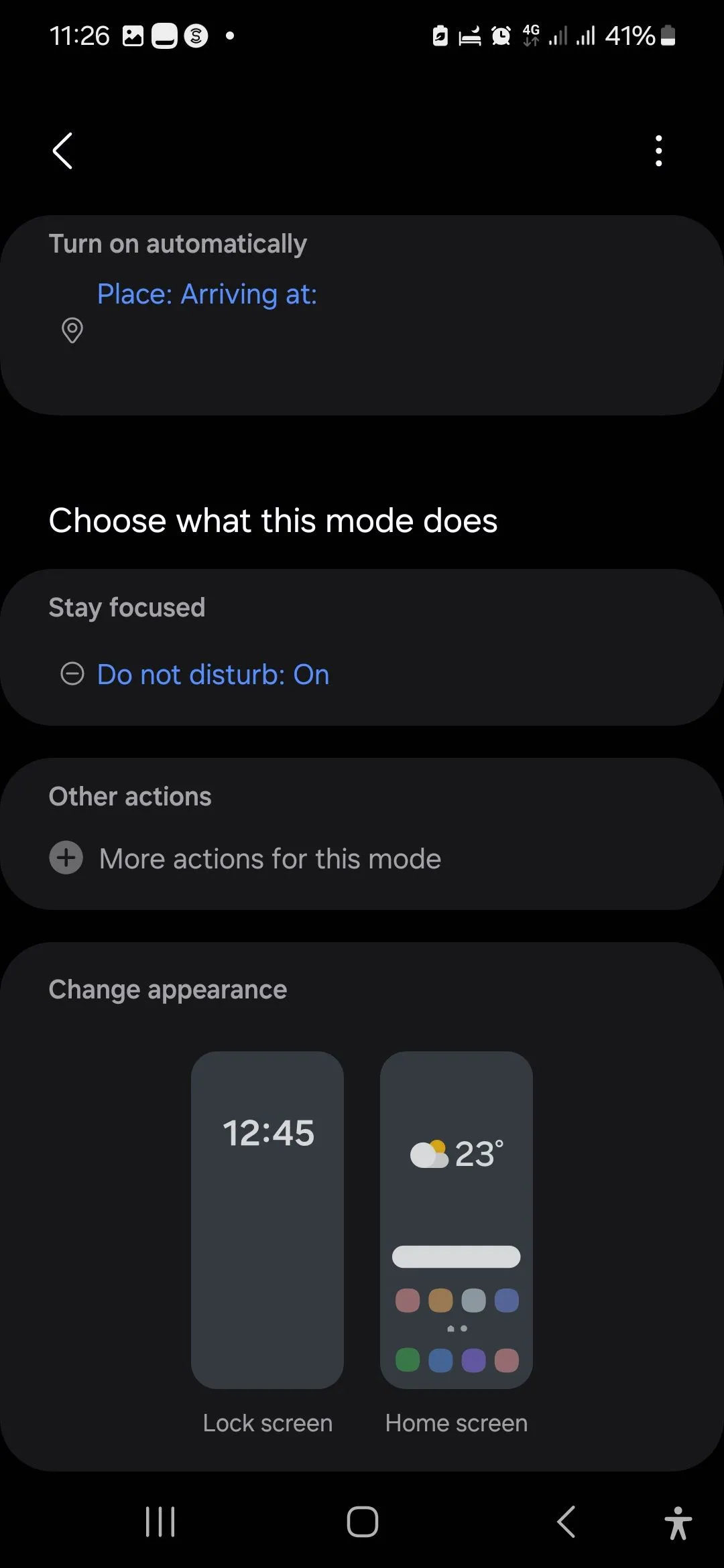 Cài đặt cho Chế độ Làm việc trên thiết bị Samsung
Cài đặt cho Chế độ Làm việc trên thiết bị Samsung
Trước khi thiết lập chế độ này, tôi thường tự cho phép mình nghỉ Instagram “nhanh” rồi chợt nhận ra đã 20 phút trôi qua mà không làm được gì. Giờ đây, nếu tôi cố gắng mở Instagram (hoặc bất kỳ ứng dụng bị hạn chế nào), tôi sẽ gặp một “rào cản”, buộc tôi phải tự hỏi liệu mình có thực sự cần kiểm tra ứng dụng vào lúc đó không. Câu trả lời thường là không. Điều tuyệt vời là chế độ này hoạt động hiệu quả không kém cho việc học tập.
Quy Trình Buổi Sáng: Khởi Đầu Ngày Mới Đầy Chủ Đích
Trong số tất cả các Chế độ và Quy trình của tôi, Quy Trình Buổi Sáng (Morning Routine) này có tác động lớn nhất. Thay vì thức dậy và ngay lập tức “doom-scrolling”, Quy Trình Buổi Sáng của tôi nhẹ nhàng dẫn dắt tôi đến một khởi đầu có chủ đích hơn.
Đúng 6 giờ sáng, ngay khi chuông báo thức reo, điện thoại của tôi tự động thiết lập tông màu cho ngày mới:
- Ứng dụng Kinh Thánh (Bible app) tự động mở: Phù hợp với thói quen đọc của tôi.
- Spotify, trình phát nhạc yêu thích của tôi, tiếp tục phát từ đoạn đã dừng: Giúp tôi có ngay bản nhạc nền buổi sáng mà không cần phải loay hoay tìm kiếm.
- Độ sáng màn hình điều chỉnh dần dần: Tôi không bị chói mắt bởi màn hình điện thoại vào sáng sớm.
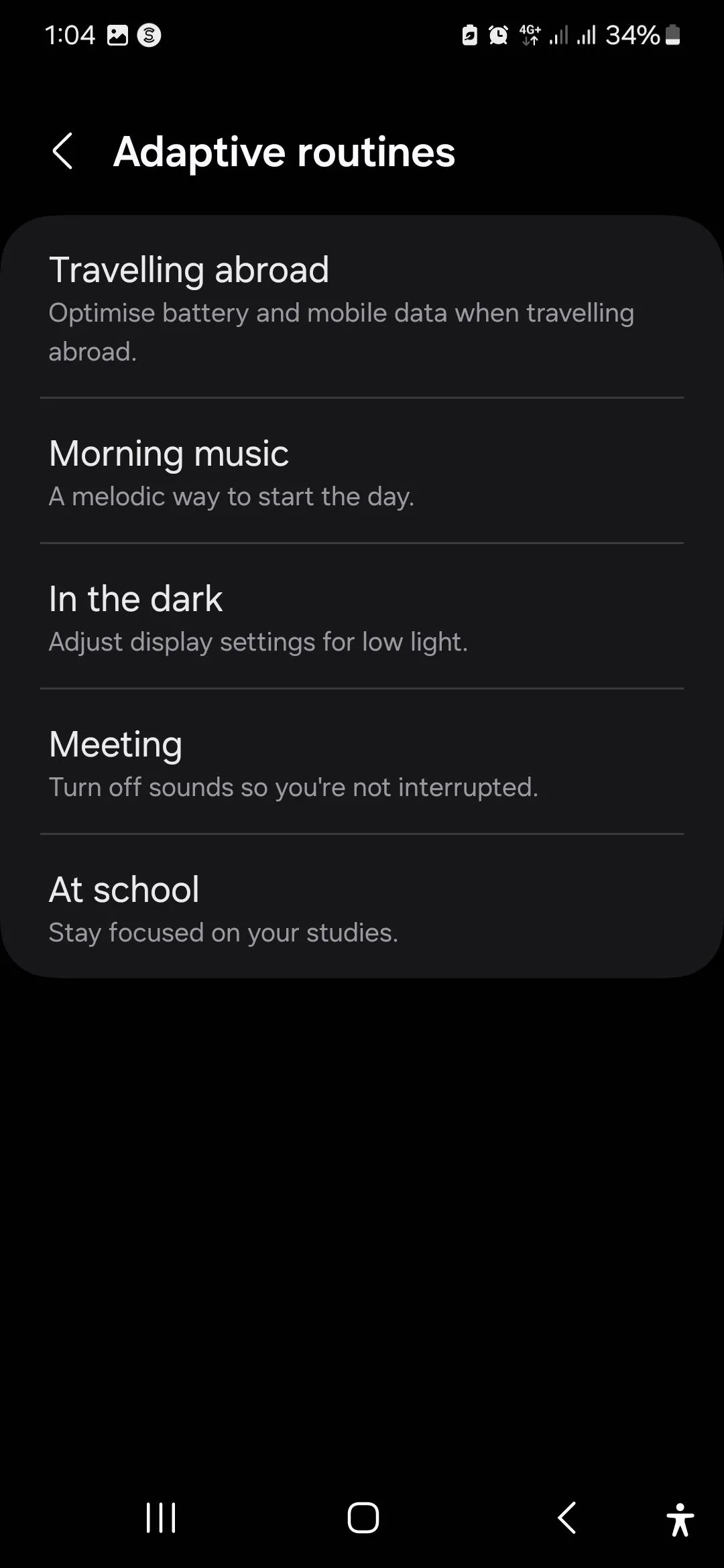 Danh sách các Quy trình thích ứng trong ứng dụng Samsung Modes and Routines
Danh sách các Quy trình thích ứng trong ứng dụng Samsung Modes and Routines
Việc thiết lập quy trình này đòi hỏi một chút mày mò. Không giống như các Chế độ cài sẵn của Samsung vốn dễ tìm thấy, các Quy trình cài sẵn của Samsung hơi bị ẩn. Bạn phải chạm vào biểu tượng la bàn ở góc trên bên phải của trang Quy trình. Tôi đã xây dựng quy trình này bằng cách điều chỉnh tùy chọn “Morning Music” (Nhạc Buổi Sáng).
Điện thoại của tôi tự động phát hiện thời gian thức dậy, rất có thể là từ lịch trình Chế Độ Ngủ của tôi. Khi chuông báo thức reo, Quy trình sẽ bắt đầu chạy. Và nếu tôi cần dừng nó, chỉ cần một chạm nhanh vào bảng thông báo là xong.
Quy Trình Học Duolingo: Duy Trì Thói Quen Học Ngoại Ngữ Hiệu Quả
Sau khi thiết lập Chế độ và Quy trình cho công việc và giấc ngủ tốt hơn, tôi nghĩ mình sẽ thiết lập một cái nữa để duy trì việc học tiếng Pháp và tiếng Đức trên Duolingo. Ngay khi tôi mở ứng dụng Duolingo, Quy trình này sẽ bắt đầu chạy:
- Chế độ Không làm phiền (Do Not Disturb) được kích hoạt: Đảm bảo sự tập trung tuyệt đối.
- Thời gian chờ màn hình được kéo dài: Tôi không phải chạm liên tục vào màn hình để giữ màn hình sáng khi đang suy nghĩ sâu.
- Đồng hồ hẹn giờ 20 phút bắt đầu chạy: Giúp tôi biết mình đã dành (hoặc còn lại) bao nhiêu thời gian.
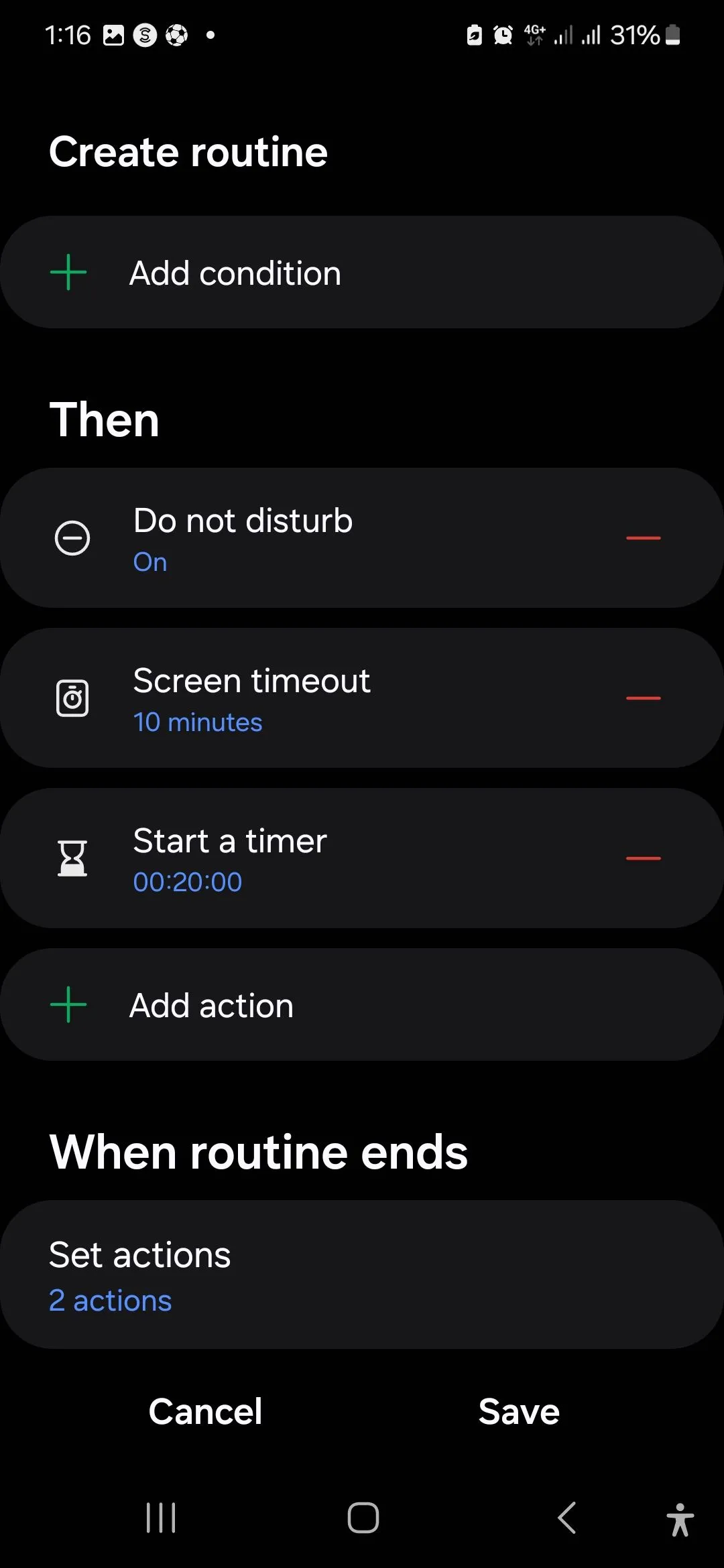 Cài đặt Quy trình Duolingo Lessons trên thiết bị Samsung
Cài đặt Quy trình Duolingo Lessons trên thiết bị Samsung
Tôi thiết lập Quy trình này bằng cách điều chỉnh Quy trình cài sẵn “At School” (Ở Trường), và nó hoạt động khá tốt (hầu hết). Điểm duy nhất là bộ hẹn giờ sẽ đặt lại nếu tôi thoát khỏi Duolingo, dù chỉ trong một giây. Vì vậy, nếu tôi vô tình vuốt ra ngoài hoặc kiểm tra tin nhắn, ngay khi tôi quay lại, một bộ đếm ngược 20 phút mới sẽ bắt đầu. Điều này khá khó chịu, nhưng mặt khác, nó buộc tôi phải suy nghĩ kỹ trước khi rời ứng dụng giữa bài học.
Chế Độ Thư Giãn: Tách Biệt Khỏi Áp Lực Công Việc
Trong tất cả các Chế độ của tôi, Chế Độ Thư Giãn (Relax Mode) có lẽ là yêu thích nhất. Tôi thường bật nó thủ công khi muốn ngắt kết nối, dù là khi đi thăm bạn bè, dành thời gian cho người thân, hay đơn giản là cố gắng thoát khỏi căng thẳng công việc.
Đây là cách điện thoại của tôi thay đổi:
- Thông báo ở mức tối thiểu nhờ DND: Chỉ có các cuộc gọi từ gia đình và những người bạn thân nhất của tôi được phép đổ chuông.
- Mạng xã hội vẫn có thể truy cập: Nhưng tất cả các ứng dụng liên quan đến công việc của tôi đều bị chặn.
- Màn hình chuyển sang tông màu ấm hơn: Tạo cảm giác dễ chịu, ít chói mắt và bớt xâm lấn hơn.
- Chế độ tiết kiệm pin cũng được bật: Để tôi không phải liên tục lo lắng về mức pin.
- Hình nền thay đổi sang một hình ảnh êm dịu: Bởi vì, vâng, yếu tố hình ảnh rất quan trọng để thư giãn.
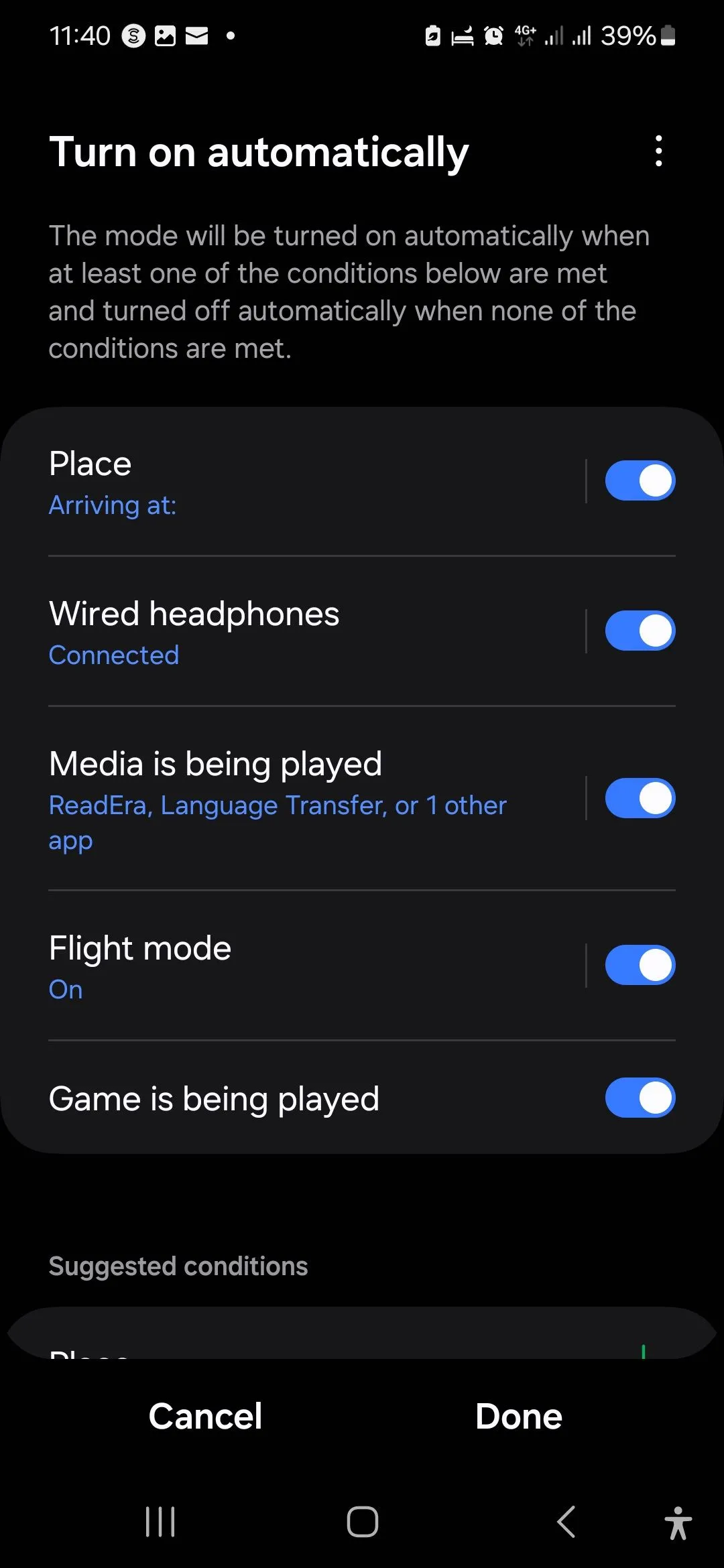 Các tùy chọn để tự động bật Chế độ Thư giãn trên điện thoại Samsung
Các tùy chọn để tự động bật Chế độ Thư giãn trên điện thoại Samsung
Mặc dù tôi thường bật Chế Độ Thư Giãn thủ công, nó cũng tự động kích hoạt khi tôi cắm tai nghe, bắt đầu đọc sách trong ReadEra, phát media trong các ứng dụng cụ thể, bật Chế độ máy bay, hoặc khởi chạy một trò chơi.
Những Chế độ và Quy trình này đã thay đổi hoàn toàn thói quen của tôi. Tuy nhiên, chúng cũng mang tính cá nhân sâu sắc. Ví dụ, tôi không thiết lập Chế Độ Tập Luyện (Exercise Mode) vì các buổi tập của tôi chủ yếu chỉ là đi bộ đến văn phòng và trở về nhà. Nhưng nếu thể dục là một phần quan trọng trong cuộc sống của bạn, đó có thể là một “game-changer” thực sự. Đó chính là vẻ đẹp của hệ thống Samsung: nó cực kỳ linh hoạt. Bạn không cần phải “phát minh lại bánh xe”. Chỉ cần bắt đầu với các Chế độ mặc định, tinh chỉnh chúng, và dần dần định hình chúng để phù hợp với lối sống của bạn. Hãy chia sẻ ý kiến của bạn về cách bạn tùy chỉnh Samsung Modes và Routines để tối ưu hóa trải nghiệm di động của mình!


